分享把mp4转mp3格式的3种方法
发布时间:2020-11-14 17:45 星期六
当我们搜索音乐时,会发现很多音乐是不能听的,但是对应的mp4格式的MV是可以播放的,很多小伙伴都想将这些视频格式的音乐转换为音频文件,但是却不知从何转换。其实视频转音频并不是一种很难的操作,只要我们选择了适合的工具就可以了。
在转换的时候,大家比较担心的一点就是转换后的音频质量。现在有很多的工具对转换后文件的质量会造成一定的损害,或者是转换后的音频播放出来是断断续续的。所以说我们将mp4的视频文件转换为mp3的音频文件时,要选择一个靠谱的工具。接下来就为大家分享几种mp4转mp3的工具和方法,大家一起看看吧!
如何在电脑中将mp4转mp3
使用工具1:迅捷视频转换器
迅捷视频转换器是一款功能丰富的视频格式转换工具,支持MP4、MOV、MKV、AVI、WMV、M4V、WEBM等多种媒体格式的转换。除了媒体格式转换,还兼备视频分割、视频合并、视频转GIF、视频水印、视频美化、视频截图、视频配乐、视频压缩、屏幕录像这些功能。
步骤1:启动转换器添加视频
在电脑上下载好迅捷视频转换器之后,进入软件,点击视频转换功能,然后将需要的视频找到并添加至软件。可以点击对应的添加按钮,也可以使用拖拽的方法将需要的mp4格式视频拖拽至软件界面。
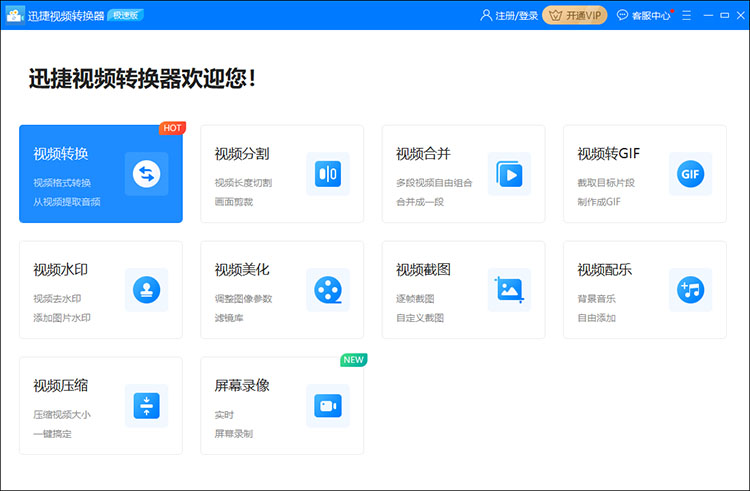
步骤2:调整mp4转mp3的相关参数
mp4格式的视频文件上传好之后,接下来就需要选择一下媒体格式了。在输出格式中选择“音频”-“mp3”,默认的音质是“同原文件”音质。
mp3格式音频的音质有四种选择:同原文件、高品质、中品质、低品质。另外点击对应品质后面的编辑键,还可以进行自定义的调整,如果大家对这些参数比较熟悉的话,可以自行调整。如果大家对这些参数不太熟悉的话,选择对应的音频品质即可。
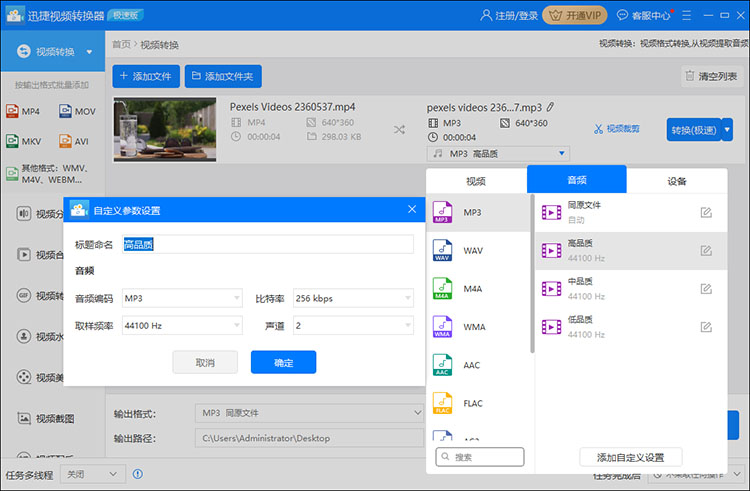
步骤3:完成转换
转换的相关参数调整完毕后,点击“全部转换”按钮,静待几秒即可完成mp4到mp3的转换了。
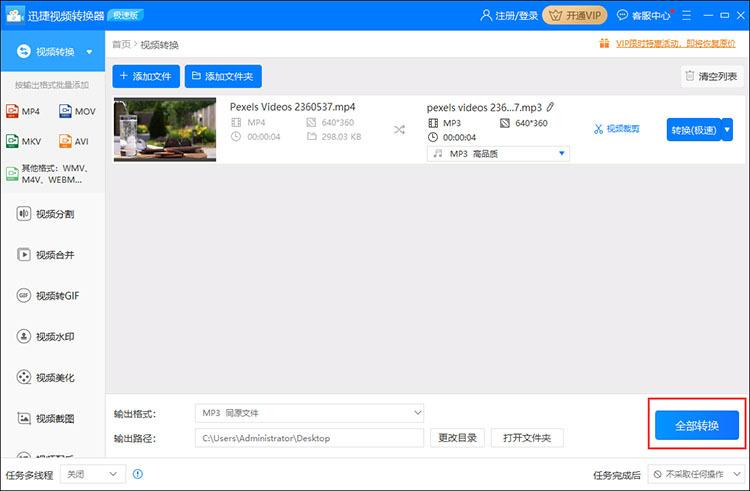
使用工具2:迅捷音频转换器
在视频转换器中可以完成mp4转mp3,音频转换器中也是可以实现此类媒体格式转换的。迅捷音频转换器是一款集合了音频转换、音频剪切、音频合并、音频提取、音频录制、音频变速、音量调整、音频降噪、添加背景音功能的软件,可快速实现多种音频格式转换和其他音频相关操作。
立即下载
步骤1:提取mp4中的音频
进入音频转换器之后,先在软件中选择一下功能,如音频提取。到达音频提取的功能页面后,接着将需要的mp4格式的视频导入进去。在页面的左侧,大家可以输入一个片段名,并且还可以对片段范围进行选填。确认转换的片段范围后,点击“确认并添加到输出列表”即可。
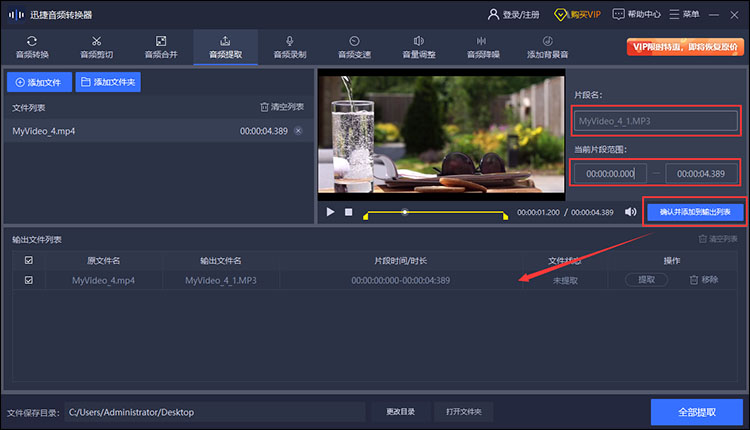
步骤2:完成提取
在提取音频之前,我们可以先将文件保存目录给调整下,再点击“全部提取”就大功告成了。
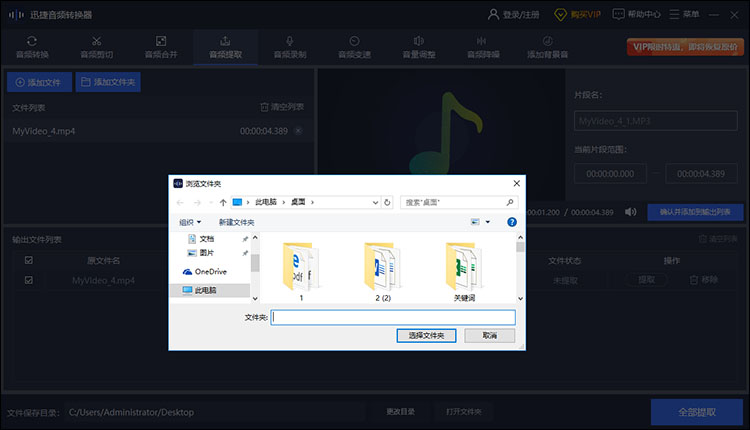
如何在手机中将mp4转mp3
使用工具:清爽视频编辑
清爽视频编辑是一款好用的视频处理工具,该软件在苹果、安卓手机以及iPad上均可使用。其中涉及的视频编辑功能就有画面裁切、快放慢放、视频合并、裁剪视频、提取音频、视频涂鸦等。
步骤1:提取音频
在清爽视频编辑这款软件中工具内,找到视频编辑,即可看到“提取音频”功能。点击该功能,将需要提取音频的mp4视频文件选择一下,导入至该软件,之后可以视频中的时间段进行自我调整,调整完毕后,点击“导出”按键就可以将mp3格式的音频提取出来了。
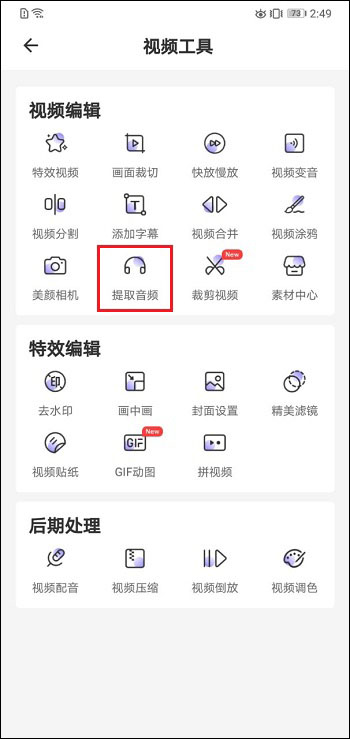
好啦,以上就是mp4转mp3的使用工具和具体方法了。大家需要在哪种设备中进行转换的话,就可以选择对应的工具了。希望小编的分享可以对大家有所帮助啊!
相关文章推荐:

